橙色调,给照片调色和调色光影效果(3)
来源:PS联盟
作者:Sener
学习:19517人次
8、创建色相/饱和度调整图层,对红色进行调整,参数及效果如下图。这一步降低红色饱和度。
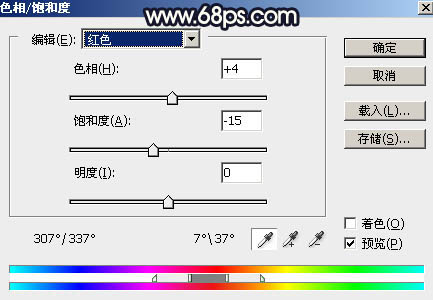
<图23>

<图24>
9、把背景图层复制一层,按Ctrl + Shift + ] 置顶,用钢笔工具把人物抠出来,效果如下图。

<图25>
10、创建亮度/对比度调整图层,适当增加亮度及对比度,参数设置如图26,确定后按Ctrl + Alt + G 创建剪切蒙版,效果如图27。这一步增加肤色对比度。
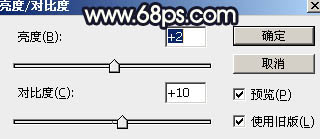
<图26>

<图27>
11、创建纯色调整图层,颜色设置为暗蓝色:#0F0B24,确定后把蒙版填充黑色,用透明度较低的白色柔边画笔把底部及左侧边缘区域擦出来,效果如下图。这一步给图片局部增加暗角。

<图28>
12、新建一个图层,用椭圆选框工具拉出下图所示的选区,羽化60个像素后填充淡黄色:#F7F7D1,取消选区后把图层不透明度改为:80%,效果如下图。

<图29>
13、按Ctrl + J 把当前图层复制一层,锁定像素区域后用油漆桶工具填充暗红色:#C67C4F,然后把混合模式改为“叠加”,不透明度改为:100%,效果如下图。

<图30>
学习 · 提示
相关教程
关注大神微博加入>>
网友求助,请回答!








